说明:
打印机能正常打印Word文档,在打印图片时机器显示屏显示“内存已满”。这可能是图片太大导致,降低打印质量可继续打印此图片。建议多页图片分批次打印。本例仅以某一机型距离,屏幕显示及显示内容会有差异,仅供参考。
操作步骤:
1. 在打印图片的时候,打印机显示屏显示【内存已满】,如图:

2. 请按打印机的【停止\退出】键四秒钟
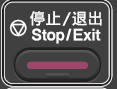
3. 等待打印机恢复正常显示
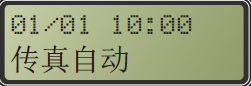
4. 在电脑上找到所需打印的图片文件,使用鼠标右键点击该文件,在右键弹出菜单中选择 【打印】

5. 先在打印机一栏选择自己使用的打印机 再更改打印质量:推荐选择 【标准】。(或者有其他机型的质量选择是300\600\1200的,推荐600以下),点击【打印】。
